Obok nowoczesnych i szybkich metod płatności kartą, popularne w sklepach internetowych są także zakupy na raty.
Najczęściej korzystają z nich klienci sklepów z artykułami wyposażenia wnętrz, częściami samochodowymi, narzędziami, towarami wielkogabarytowymi, elektronicznymi oraz z odzieżą i galanterią skórzaną, ale popularność płatności ratalnych rośnie też szybko w innych e-branżach – m.in. sportowej oraz zabawkowej.
Aktywacja mBank mRaty jest możliwa jedynie dla sklepów mających uruchomione Shoper Płatności. Dostępna jest dla zakupów o wartości 300 – 20 000 zł. Decyzja banku o udzieleniu kredytu następuje nawet w 15 minut od wysłania wniosku przez klienta sklepu do kilku dni roboczych.
Niezależnie jednak od tego, co chcesz sprzedawać, warto umożliwić zakupy na raty także w Twoim sklepie. Wielu klientów nie stać bowiem na spontaniczną, jednorazową wpłatę gotówkową, a możliwość wzięcia towaru na raty pozwoli im na zrobienie zakupów, na które być może nie mogliby sobie pozwolić.
Cały proces wnioskowania klienta Twojego sklepu o raty, odbywa się w jednym oknie przeglądarki. Klient nie jest odsyłany do żadnych dodatkowych komunikatów mailowych czy placówki banku.
Złożenie wniosku, otrzymanie decyzji z banku i zaakceptowanie umowy odbywa się w jednym procesie kredytowym przy minimum formalności. Zdolność kredytowa klienta weryfikowana jest przez bank w oparciu o deklarację dochodu, którą składa na wniosku o pożyczkę.
mBank mRaty nie są objęte prowizją od metody płatności dla sprzedawcy, całość kosztów uzyskania kredytu ponosi klient sklepu decydujący się na tą formę płatności.
Częste pytania i odpowiedzi sprzedawców dot. mBank mRaty
mRaty od mBanku to jedna z popularniejszych metod finansowania zakupów przez konsumentach w sklepach Shoper.
Poniżej możesz znaleźć podstawowe pytania i odpowiedzi, które są najczęściej zadawane przez sprzedawców zainteresowanych uruchomieniem usługi.
Na końcu tego artykułu znajdziesz również FAQ dla klienta sklepu, które możesz wykorzystać w swoim sklepie.
Jak aktywować płatności ratalne mBank mRaty w sklepie Shoper?
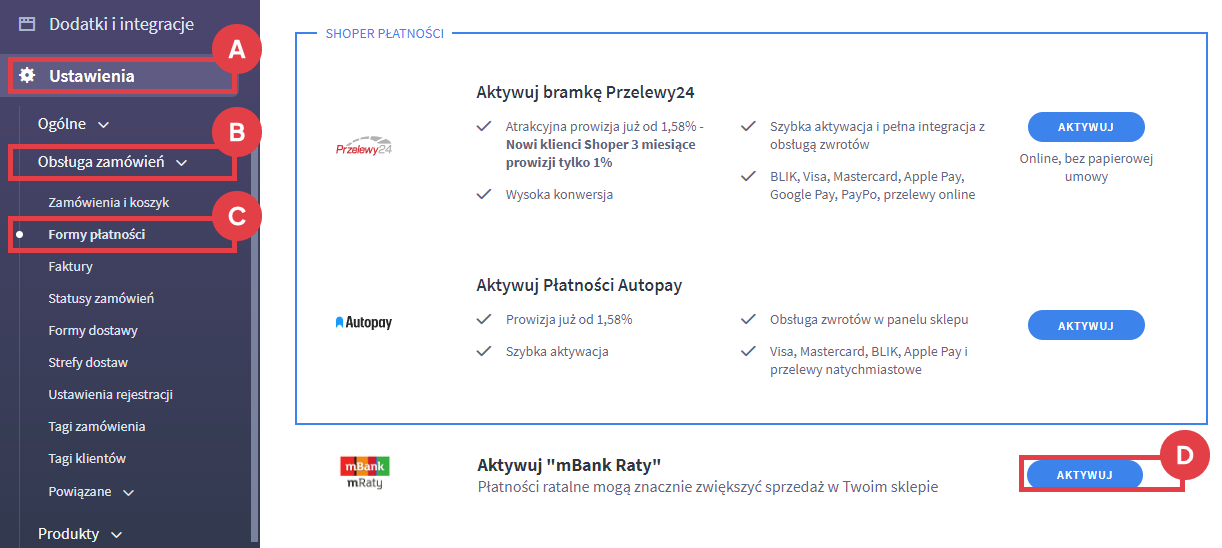
Pole: Numer konta to numer Twojego rachunku bankowego, na który przelane zostaną środki natychmiast po przyznaniu kredytu klientowi.
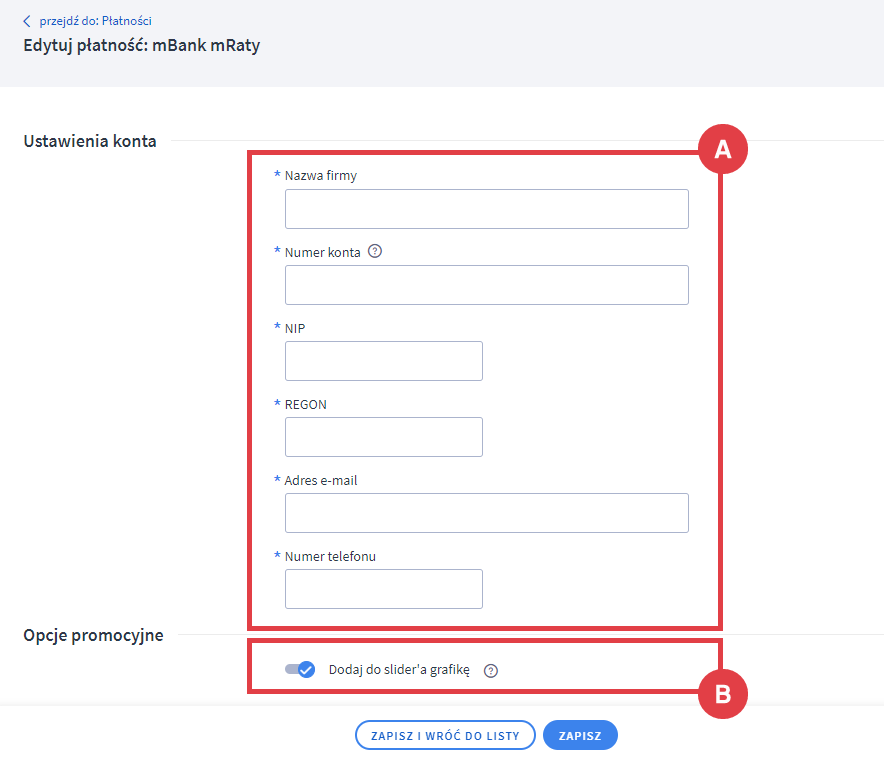
- Nazwa (B),
- Opis (jest polem opcjonalnym),
- Aktywność (C) – definiuje włączenie / wyłączenie usługi mRaty w koszyku sklepu,
- Obsługiwane waluty (D) – usługa dostępna tylko dla waluty PLN.
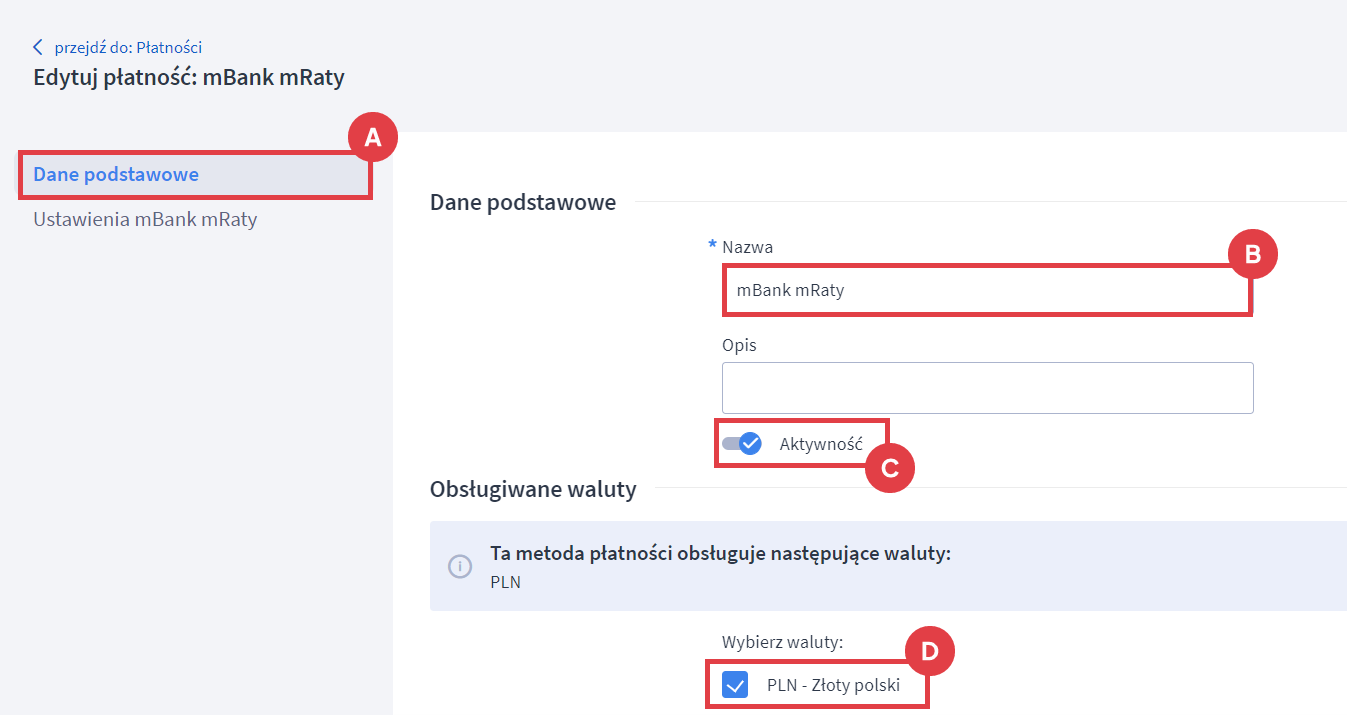
Oraz dwa komunikaty:
– domyślnie uzupełniony: Komunikat po złożeniu zamówienia (wyświetlony w ostatnim kroku koszyka, powinien dokładnie informować klienta, jak opłacić zamówienie).
– opcjonalny: Komunikat email wysyłany na adres email klienta, który możesz uzupełnić podobną treścią jak w komunikacie po złożeniu zamówienia (w razie gdyby klient zamknął przypadkowo okno przeglądarki).
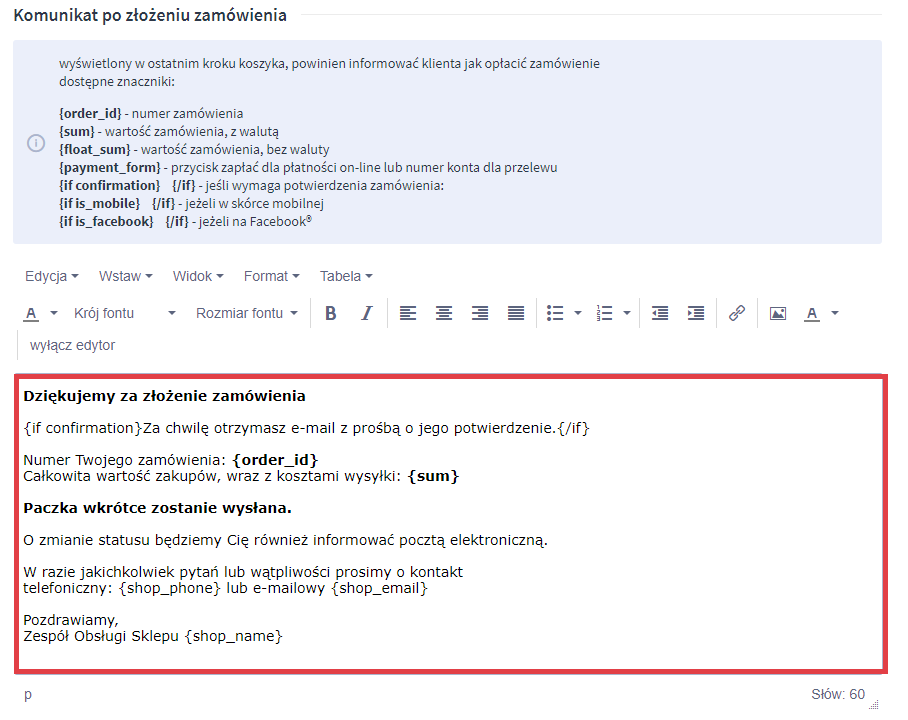
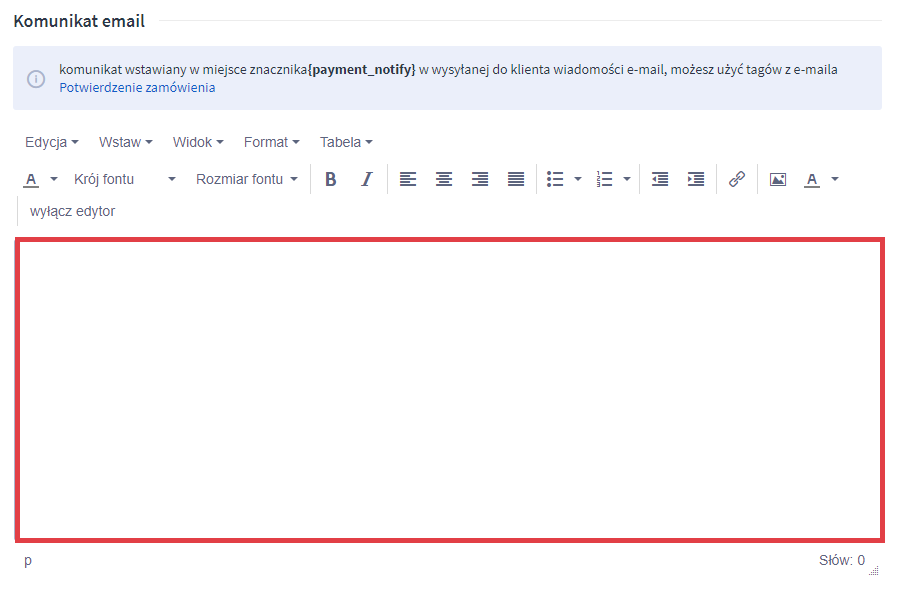
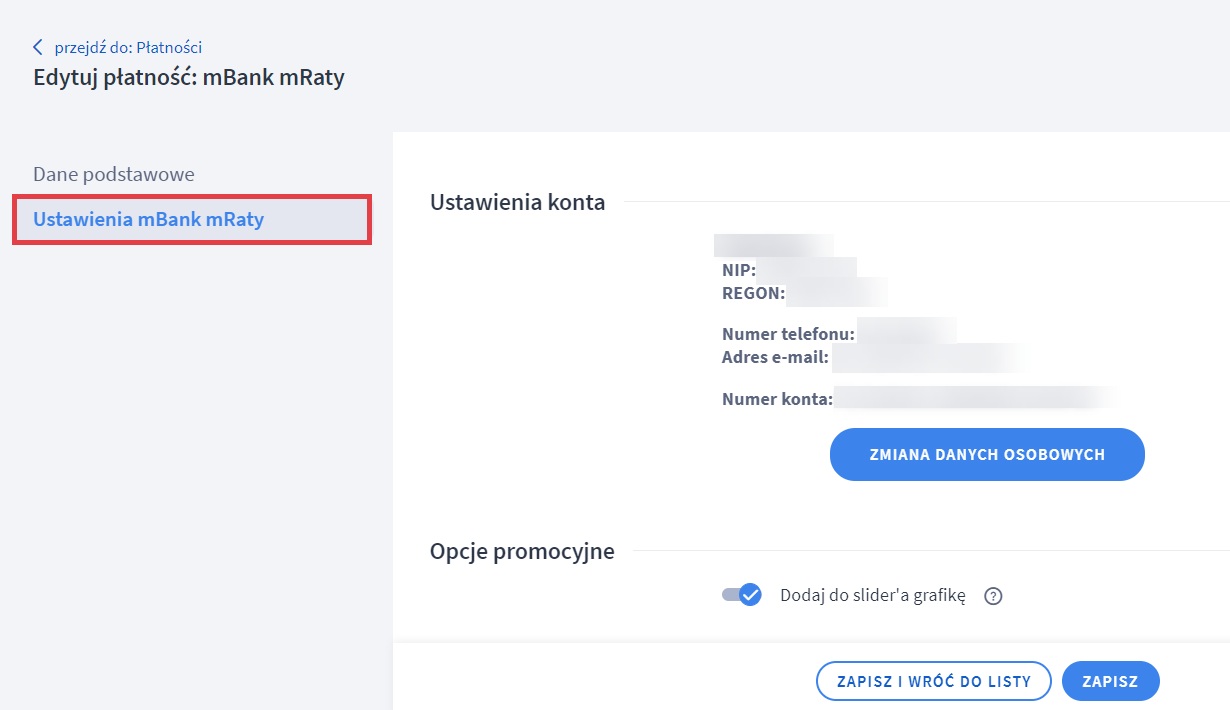
Banery reklamowe mBank mRaty
- Więcej informacji: w jaki sposób wyświetlane są banery reklamowe mBank mRaty?
Skuteczna forma promowania płatności mRaty
W ustawieniach płatności mBank mRaty (A), a dokładniej w sekcji: Opcje promocyjne dostępna jest możliwość aktywacji grafiki pokazującej się w module: slider’a jako forma promowania – Dodaj do slider’a grafikę (B).
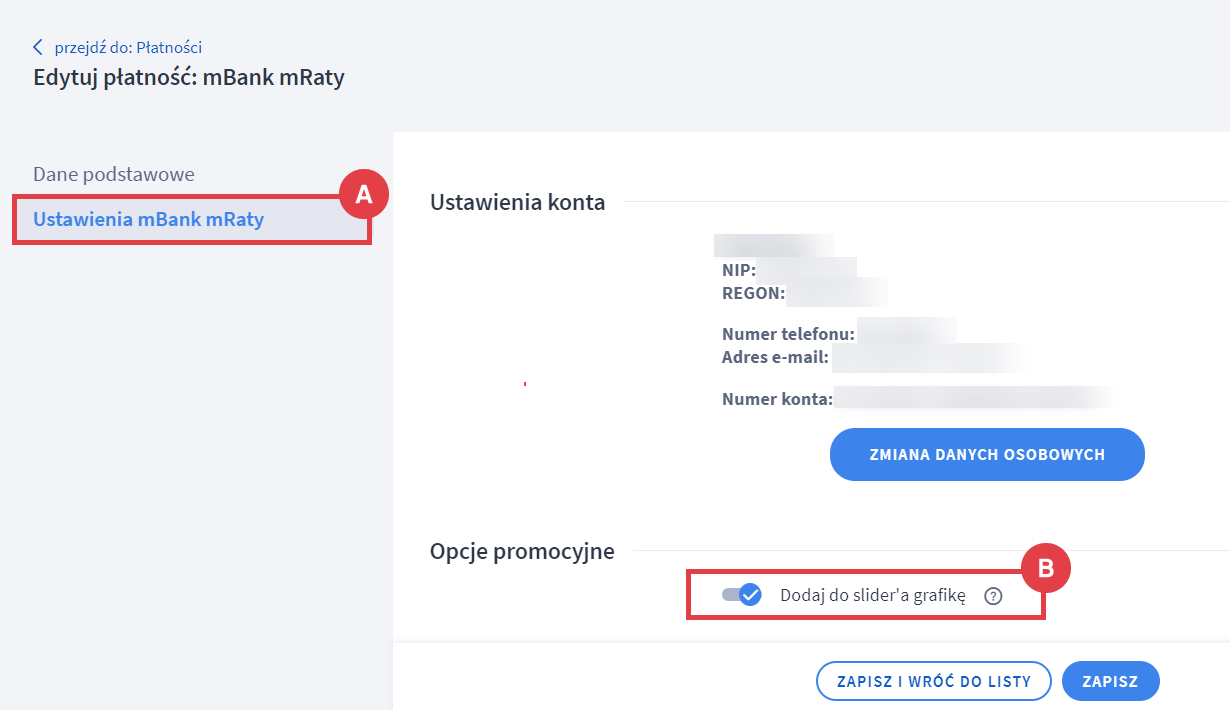
WAŻNE! Grafika promująca mBank mRaty zostanie dodana jeśli posiadasz aktywny moduł: Slider, ustawiony na całą szerokość strony.
Umieść slider na stronie głównej swojego sklepu i pokaż klientom nową metodę płatności za zakupy.
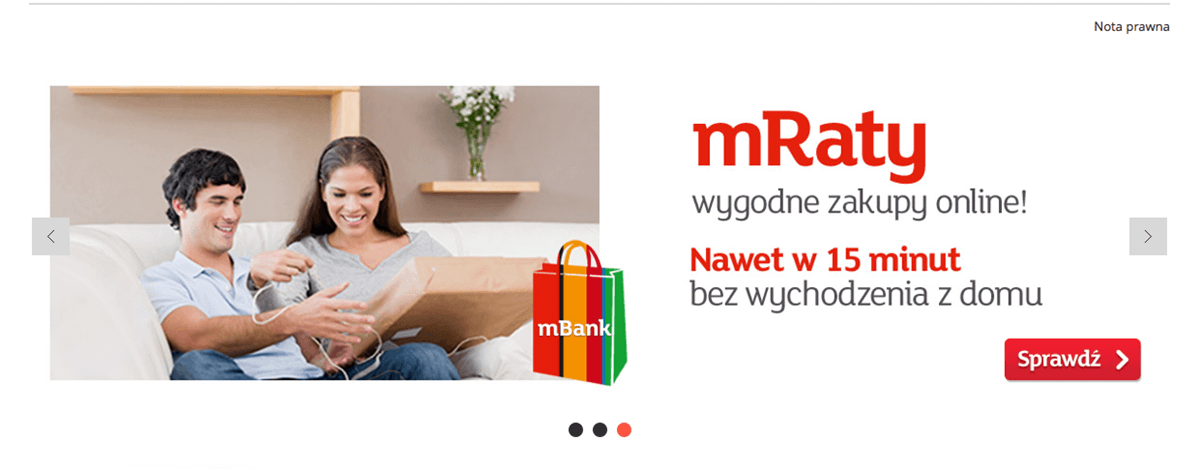
Akceptacja / odrzucenie wniosku ratalnego klienta
WAŻNE! Po szczegółowe informacje na temat systemu ratalnego mBank mRaty należy udać się bezpośrednio do przedmiotowego banku. Shoper umożliwia integrację, nie udziela jednak informacji na temat szczegółów i aktualności oferty.
mRaty – częste pytania i odpowiedzi od klientów sklepów
mRaty od mBanku to jedna z popularniejszych metod finansowania zakupów przez konsumentów w sklepach Shoper.
Poniżej możesz znaleźć podstawowe pytania i odpowiedzi, które są najczęściej zadawane przez klientów zainteresowanych skorzystaniem z mRat jako metody do opłacenia zakupów internetowych.
Wideo: jak ustawić dostawy i płatności w sklepie Shoper?
Zobacz film jak skonfigurować ustawienia dostawy i płatności w sklepie Shoper.
Warto zapamiętać!
- Baza pytań i odpowiedzi o usłudze mRaty dla sprzedawców
- Jak włączyć płatność ratalną od mBanku?
- W jaki sposób wyświetlany jest baner reklamowy mBank mRaty?
- Jak wypromować płatności ratalne mBank mRaty za pomocą Slidera?
- Co w przypadku, gdy bank zaakceptuje/odrzuci wniosek o raty?
- Baza pytań i odpowiedzi o usłudze mRaty dla klientów sklepu
- Wideo poradnik: jak krok po kroku skonfigurować formy dostaw i płatności?